- Հեղինակ Jason Gerald [email protected].
- Public 2024-01-19 22:12.
- Վերջին փոփոխված 2025-01-23 12:20.
Այս wikiHow- ը սովորեցնում է ձեզ, թե ինչպես պատրաստել խառը սկավառակ ՝ YouTube- ի տեսանյութերից ներբեռնած երաժշտության միջոցով:
Քայլ
Մաս 1 -ը 4 -ից ՝ YouTube Music- ի հասցե ստանալը
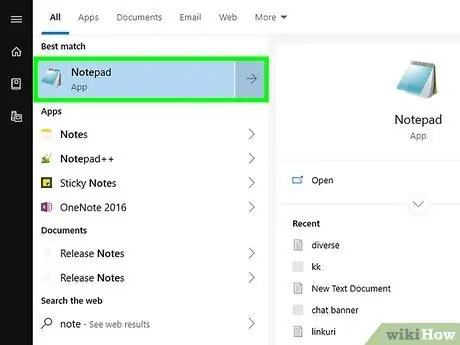
Քայլ 1. Բացեք տեքստի խմբագրման ծրագիր ձեր համակարգչում:
Windows համակարգիչների վրա տեքստի խմբագրման հիմնական ծրագիրը Notepad- ն է: Մինչդեռ Mac- ում կարող եք օգտագործել TextEdit- ը: Տեսանյութերի հասցեները հավաքելու համար, որոնց երաժշտությունը ցանկանում եք ներբեռնել, անհրաժեշտ կլինի օգտագործել տեքստային խմբագրման ծրագիր:
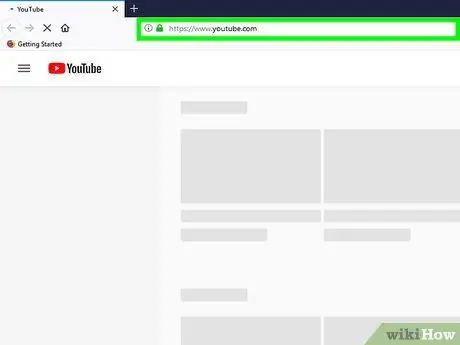
Քայլ 2. Բացեք YouTube- ը:
Այցելեք https://www.youtube.com/ ձեր համակարգչի վեբ դիտարկիչի միջոցով: Դրանից հետո կբացվի YouTube- ի հիմնական էջը:
Եթե ցանկանում եք ներբեռնել երաժշտություն, որը սահմանափակված է 18 -ից բարձր լսարանով, ապա ձեզ հարկավոր է մուտք գործել ձեր YouTube հաշիվ: Եթե ոչ, կտտացրեք « ՄՈՒՏՔ ԳՈՐԾԵԼ »Էջի վերին աջ անկյունում, այնուհետև մուտքագրեք ձեր էլ. Փոստի հասցեն և գաղտնաբառը:
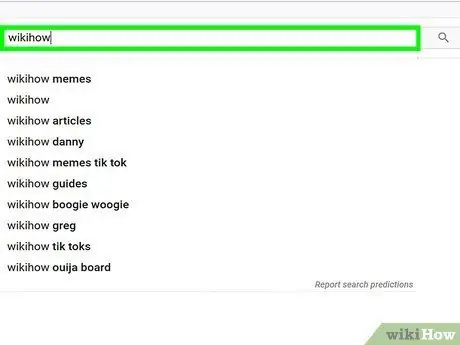
Քայլ 3. Գտեք ցանկալի տեսանյութը:
Կտտացրեք որոնման տողին, մուտքագրեք երգի վերնագիրը, որը ցանկանում եք ներբեռնել և սեղմեք Enter:
Կարող եք նաև մուտքագրել նկարչի/կամ ալբոմի անվանումը, եթե ձեր ուզած երգը բավականին հայտնի անվանում ունի:
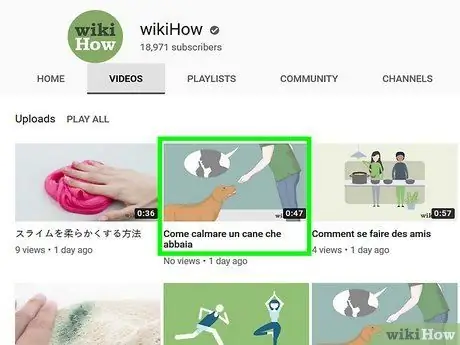
Քայլ 4. Ընտրեք տեսանյութեր:
Կտտացրեք այն երգի տեսանյութին, որը ցանկանում եք ներբեռնել: Դրանից հետո տեսանյութը կբացվի:
Դուք միշտ չէ, որ կարող եք երաժշտություն ներբեռնել վստահելի աղբյուրների կողմից վերբեռնված տեսանյութերից, ինչպես օրինակ Vevo- ն: Եթե տեսանյութը չի ներբեռնվում, փորձեք գտնել մեկ այլ օգտվողի կողմից ստեղծված տեսահոլովակ ձեր ուզած երգով (օրինակ ՝ քնարական տեսանյութ):
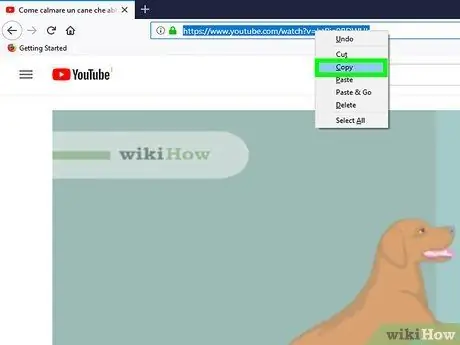
Քայլ 5. Պատճենեք տեսանյութի հասցեն:
Սեղմեք տեսանյութի հասցեն ձեր դիտարկիչի պատուհանի վերևի հասցեի բարում, այնուհետև սեղմեք Ctrl+C (Windows) կամ Command+C (Mac):

Քայլ 6. Տեղադրեք հասցեն տեքստային խմբագրման ծրագրում:
Բացեք Notepad կամ TextEdit պատուհանը և կտտացրեք տեքստի էջին, այնուհետև կտտացրեք Ctrl+V (Windows) կամ Command+V (Mac):
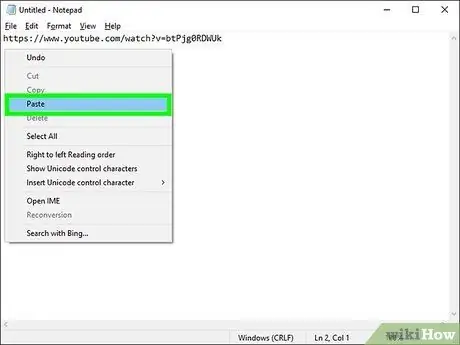
Քայլ 7. Կրկնեք այս գործընթացը այլ տեսանյութերի համար:
Մոտ 80 րոպե ընդհանուր տևողությամբ երաժշտական տեսահոլովակների հասցեները տեքստային խմբագրում տեղադրելուց հետո կարող եք սկսել երաժշտության ներբեռնումը:
2 -րդ մաս 4 -ից ՝ YouTube Music- ի ներբեռնում
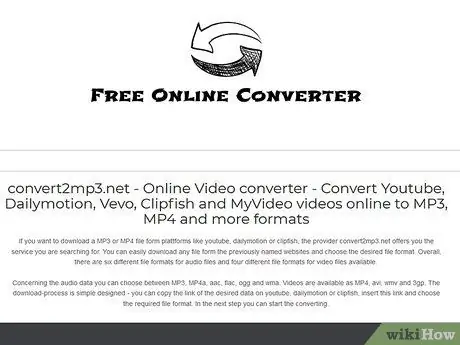
Քայլ 1. Բացեք Convert2MP3- ը:
Գնացեք https://convert2mp3.net/hy/ ձեր դիտարկիչում: Այս կայքը թույլ է տալիս ներբեռնել YouTube- ի ընտրված տեսանյութերի MP3 աուդիո ֆայլեր:
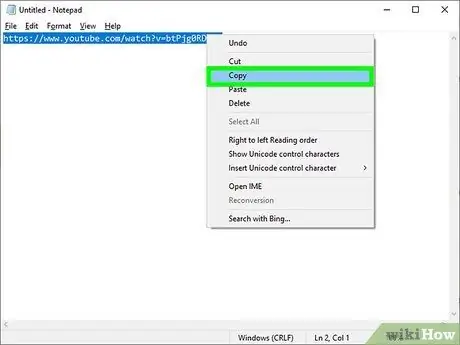
Քայլ 2. Պատճենեք տեքստերի խմբագրման ծրագրից հասցեներից մեկը:
Սեղմեք և քաշեք հասցեի վրա ՝ այն ընդգծելու համար, այնուհետև սեղմեք Ctrl+C (Windows) կամ Command+C (Mac):
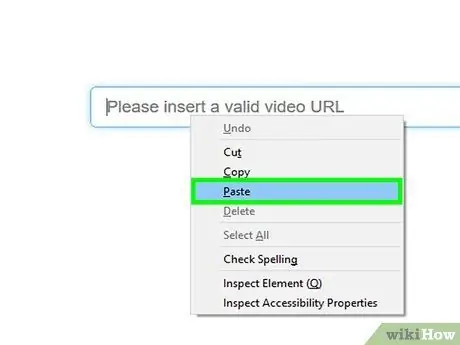
Քայլ 3. Տեղադրեք հասցեն «Տեղադրեք տեսանյութի հղում» տեքստային դաշտում:
Այս տեքստային դաշտը գտնվում է Convert2MP3 էջի մեջտեղում: Կտտացրեք սյունակին, այնուհետև սեղմեք Ctrl+V (Windows) կամ Command+V (Mac):
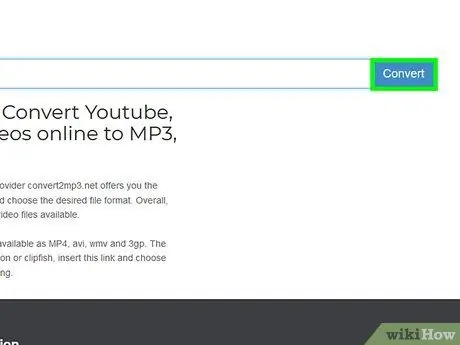
Քայլ 4. Սեղմեք փոխարկել:
Դա նարնջագույն կոճակ է էջի աջ կողմում:
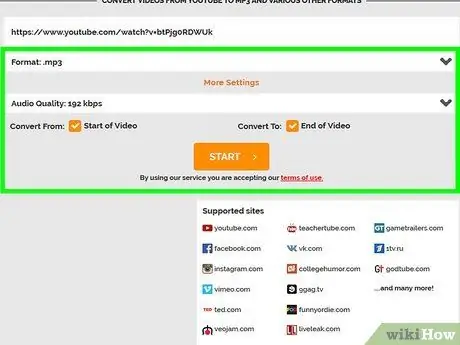
Քայլ 5. Ավելացրեք երաժշտության մասին տեղեկություններ:
Մուտքագրեք նկարչի անունը և երգի անվանումը «արտիստ» և «անուն» դաշտերում:
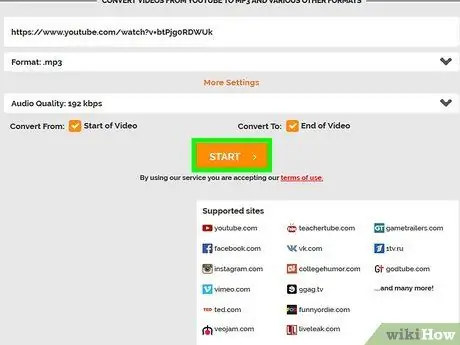
Քայլ 6. Կտտացրեք Շարունակել:
Դա կանաչ կոճակ է էջի ներքևում:
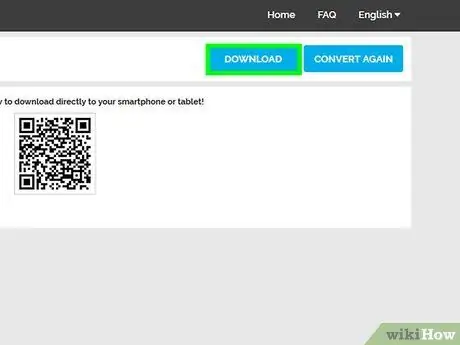
Քայլ 7. Կտտացրեք Ներբեռնում:
Դա կանաչ կոճակ է էջի մեջտեղում: Սեղմելուց հետո երգը անմիջապես կբեռնվի:
Որոշ զննարկիչներում դուք պետք է նշեք ֆայլը պահելու վայրը և կտտացրեք « Բեռնել ”, “ լավ ", կամ " Պահել ”Նախքան ֆայլը բեռնելը:
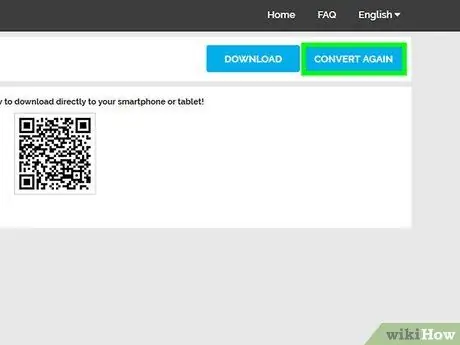
Քայլ 8. Կտտացրեք փոխարկել հաջորդ տեսանյութը:
Դա սպիտակ կոճակ է էջի աջ կողմում: Դրանից հետո դուք կվերադառնաք փոխարկման էջ:
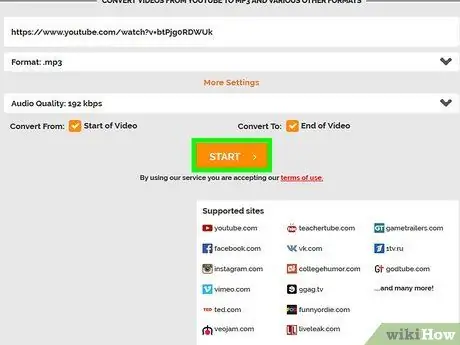
Քայլ 9. Կրկնեք ներբեռնման գործընթացը հաջորդ հասցեով:
Բոլոր երգերը YouTube- ի հասցեով ներբեռնելուց հետո կարող եք ստեղծել միքս CD, օգտագործելով iTunes- ը կամ Windows Media Player- ը:
3 -րդ մաս 4 -ից. Այրեք/պատճենեք ձայնասկավառակները iTunes- ի միջոցով
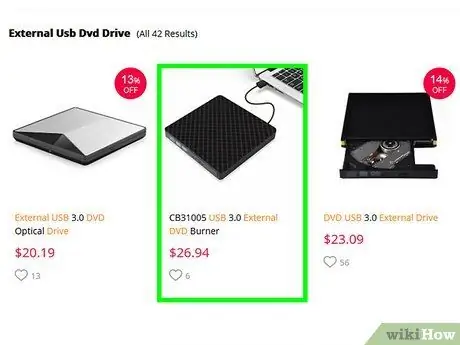
Քայլ 1. Տեղադրեք դատարկ սկավառակ համակարգչի մեջ:
CD- ն տեղադրելու համար օգտագործեք համակարգչի ներկառուցված DVD սկավառակը:
- Եթե ձեր համակարգիչը չի ներկառուցված DVD սկավառակով, ապա ձեզ հարկավոր է գնել USB DVD սկավառակ:
- Mac համակարգիչների վրա, հնարավոր է, անհրաժեշտ լինի USB 3.0-ից USB-C ադապտեր գնել ՝ ձեր համակարգչին USB DVD սկավառակ միացնելու համար:
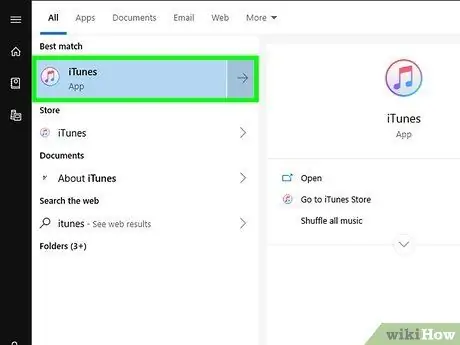
Քայլ 2. Բացեք iTunes- ը:
Այս հավելվածի պատկերակը նման է գունագեղ երաժշտական նոտայի սպիտակ ֆոնի վրա:
Եթե ձեզ հուշում է iTunes- ը թարմացնել, կտտացրեք « Ներբեռնեք iTunes- ը ”Հրամանի պատուհանում, ապա iTunes- ի թարմացումն ավարտելուց հետո վերագործարկեք համակարգիչը:
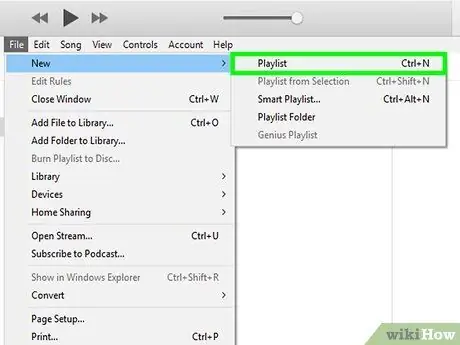
Քայլ 3. Ստեղծեք նոր երգացանկ:
Կտտացրեք ընտրացանկը " Ֆայլ »Ծրագրի պատուհանի (Windows) կամ էկրանի (Mac) վերին ձախ անկյունում ընտրեք« Նոր ", սեղմել " Տեսացանկեր », Այնուհետև մուտքագրեք երգացանկի անունը և սեղմեք Enter:
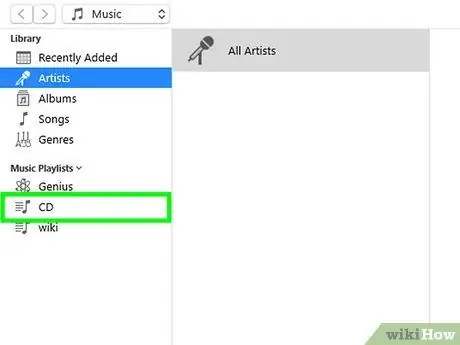
Քայլ 4. Բացեք երգացանկը:
Սեղմեք երգացանկի անվան վրա ձախ ընտրանքների սյունակում `այն բացելու համար: Դրանից հետո կբացվի երգացանկի պատուհանը:
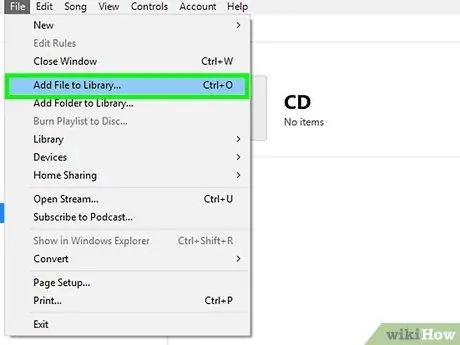
Քայլ 5. Երաժշտություն ավելացրեք երգացանկին:
Ընտրեք ներբեռնված YouTube երաժշտությունը թղթապանակում, այնուհետև կտտացրեք և քաշեք երաժշտական ֆայլը երգացանկի պատուհանում:
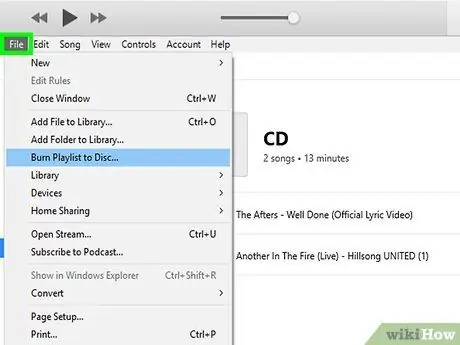
Քայլ 6. Սեղմեք Ֆայլ:
Այն գտնվում է ծրագրի պատուհանի (Windows) կամ էկրանի (Mac) վերին ձախ անկյունում:
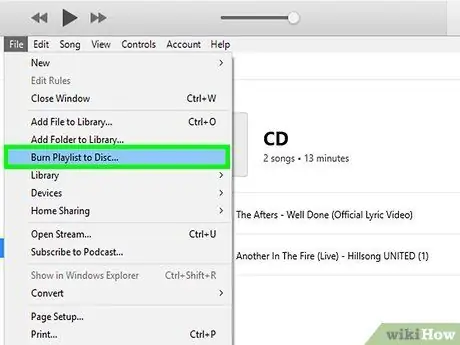
Քայլ 7. Սեղմեք Այրել երգացանկը սկավառակի վրա:
Այս տարբերակը բացվող ընտրացանկում է « Ֆայլ Կտտացնելուց հետո նոր պատուհան կբացվի:
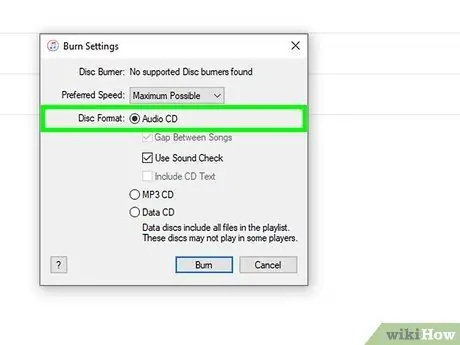
Քայլ 8. Նշեք «Աուդիո CD» վանդակը:
Այն պատուհանի մեջտեղում է:
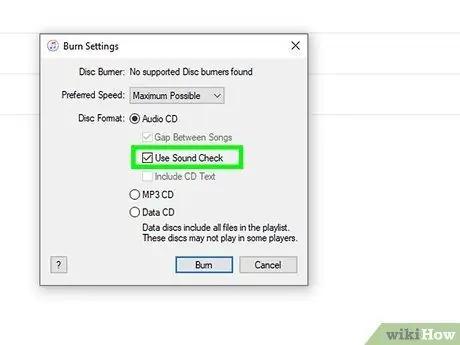
Քայլ 9. Նշեք «Օգտագործել ձայնի ստուգումը» վանդակը:
Այն պատուհանի մեջտեղում է: Այս տարբերակով բոլոր երաժշտությունները կհնչեն նույն ձայնի տիրույթում/մակարդակում:
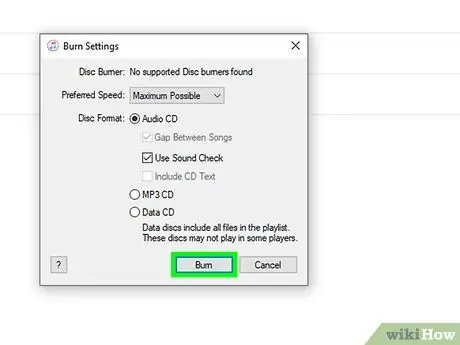
Քայլ 10. Կտտացրեք Այրել:
Այն պատուհանի ներքևում է: Երաժշտությունը անմիջապես պատճենվելու է ձայնասկավառակում: Պատճենման/այրման գործընթացը ավարտվելուց հետո CD- ն դուրս կհանվի սկավառակից:
Մաս 4 -ից 4 -ը. Ձայնագրեք/պատճենեք CD- ները Windows Media Player- ի միջոցով
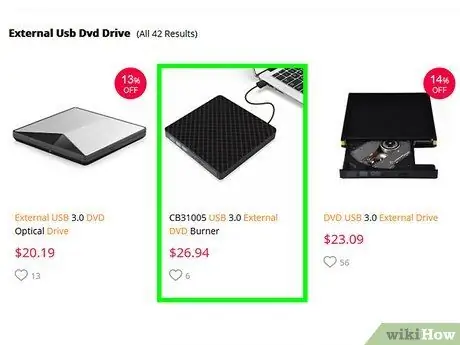
Քայլ 1. Տեղադրեք դատարկ սկավառակ համակարգչի մեջ:
CD- ն տեղադրելու համար օգտագործեք համակարգչի ներկառուցված DVD սկավառակը:
Եթե ձեր համակարգիչը չի ներկառուցված DVD սկավառակով, ապա ձեզ հարկավոր է գնել USB DVD սկավառակ:
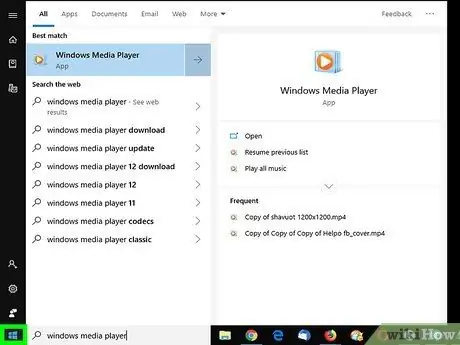
Քայլ 2. Բացեք Start ընտրացանկը
Կտտացրեք Windows- ի պատկերանշանին էկրանի ներքևի ձախ անկյունում:
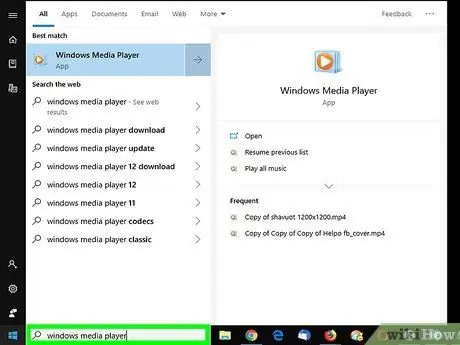
Քայլ 3. Մուտքագրեք windows media player- ը:
Համակարգիչը անմիջապես որոնելու է Windows Media Player ծրագիրը:
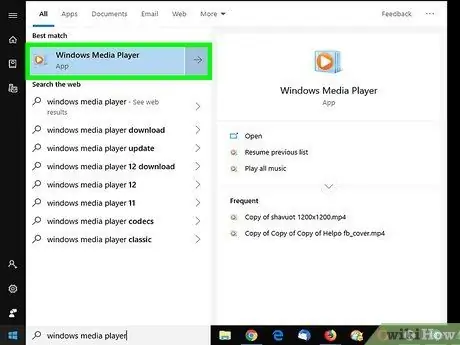
Քայլ 4. Կտտացրեք Windows Media Player- ին:
Այն գտնվում է Start պատուհանի վերևում: Կտտացնելուց հետո կբացվի Windows Media Player պատուհանը:
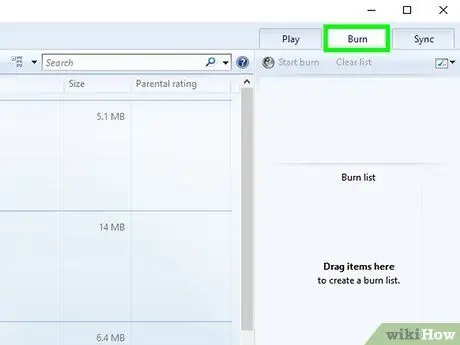
Քայլ 5. Կտտացրեք «Այրել» ներդիրին:
Այն գտնվում է պատուհանի վերին աջ անկյունում:
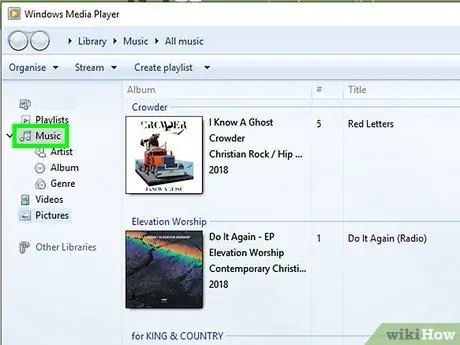
Քայլ 6. Ընտրեք երաժշտություն:
Գնացեք այն թղթապանակը, որը պարունակում է YouTube- ից ձեր ներբեռնած երաժշտությունը, այնուհետև պահեք Ctrl ստեղնը ՝ կտտացնելով յուրաքանչյուր երգ, որը ցանկանում եք պատճենել CD- ում:
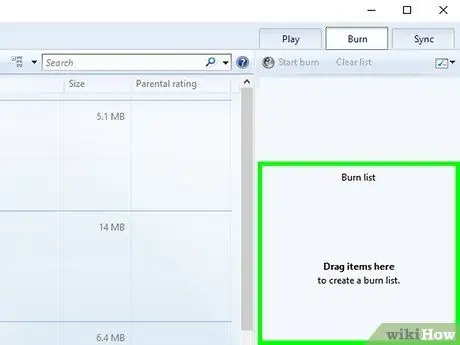
Քայլ 7. Սեղմեք և քաշեք երաժշտությունը դեպի Այրել ներդիրը:
Այս մեխանիզմով դուք կարող եք երաժշտությունը «գցել» անմիջապես « Այրել Դրանից հետո յուրաքանչյուր ընտրված երգ կցուցադրվի այդ ներդիրում:
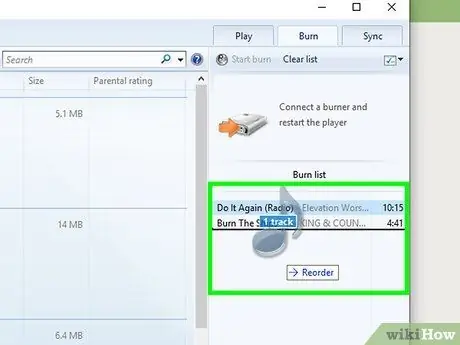
Քայլ 8. Անհրաժեշտության դեպքում վերադասավորեք երաժշտությունը:
Սեղմեք և քաշեք երգը վեր կամ վար ՝ նրա դիրքորոշումը « Այրել Այս ցուցակը որոշելու է ձայնասկավառակի վրա երգերի հնչեցման կարգը:
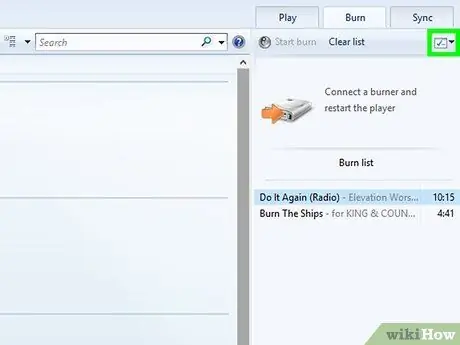
Քայլ 9. Կտտացրեք «Ընտրանքներ» կոճակին:
Այս սպիտակ տուփը ՝ նշումով, ներդիրի վերին աջ անկյունում է » Այրել Դրանից հետո կցուցադրվի բացվող ընտրացանկ:
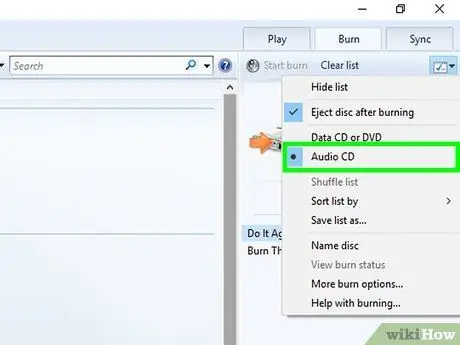
Քայլ 10. Սեղմեք Audio CD- ի վրա:
Այն գտնվում է բացվող ընտրացանկի մեջտեղում: Այս տարբերակով CD- ն օպտիմիզացված կլինի աուդիո նվագարկման համար:
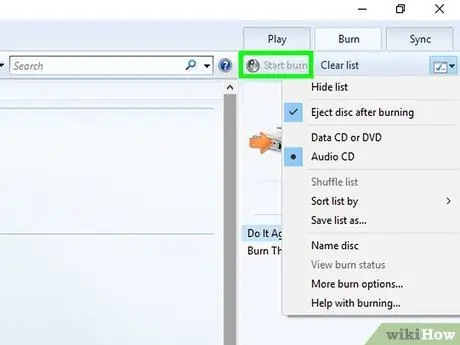
Քայլ 11. Կտտացրեք Start burn:
Այն գտնվում է «վերին ձախ անկյունում» Այրել Երգի բովանդակությունը անմիջապես պատճենահանվելու/այրվելու է CD- ում: Գործընթացն ավարտվելուց հետո կարող եք հեռացնել սկավառակը համակարգչից:






